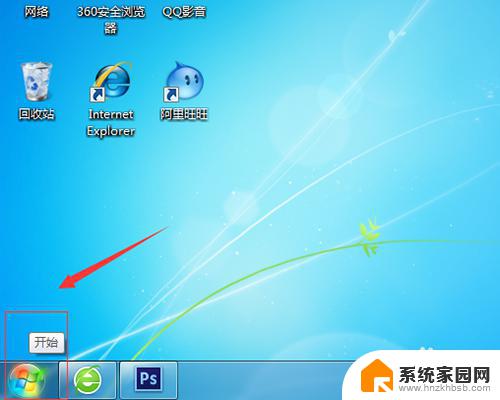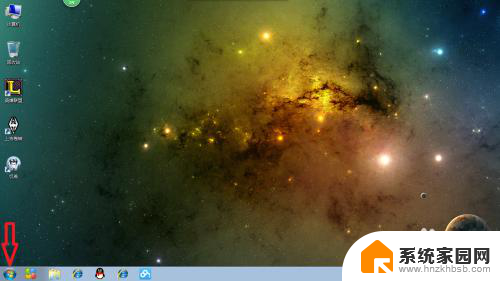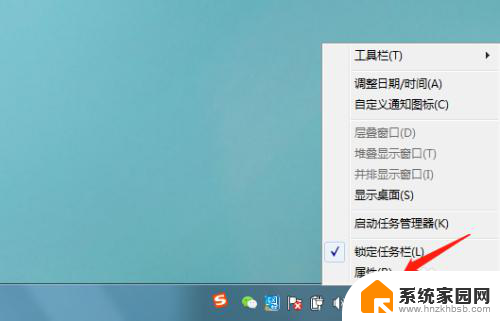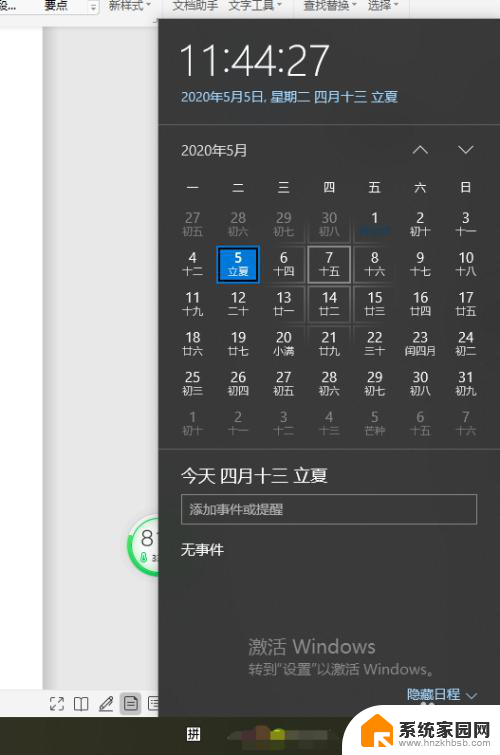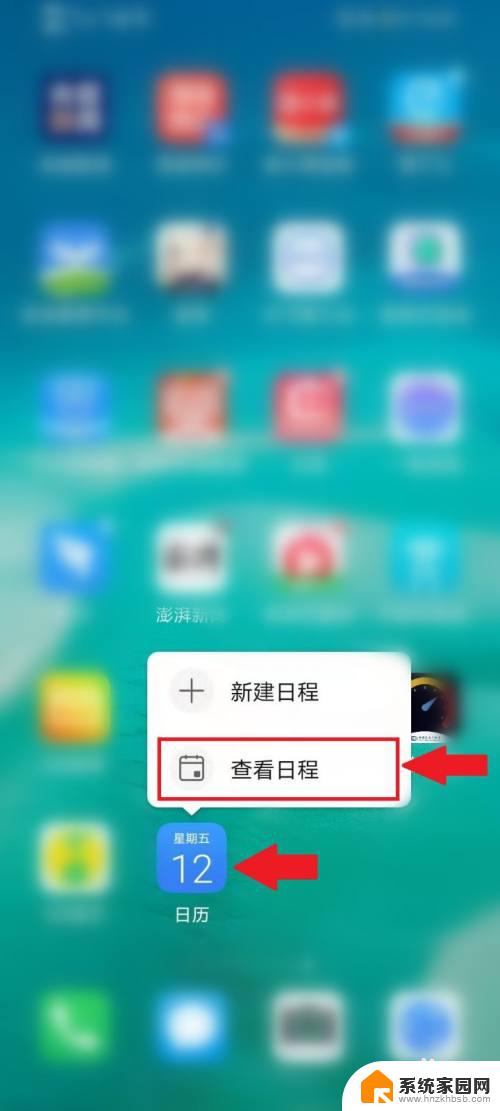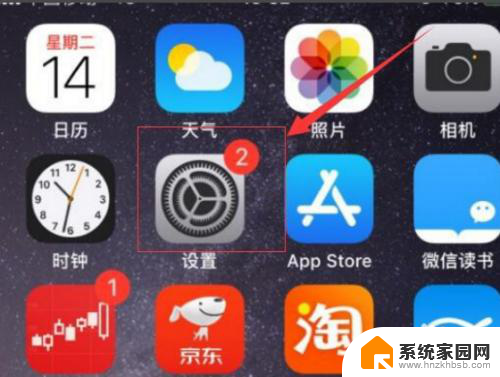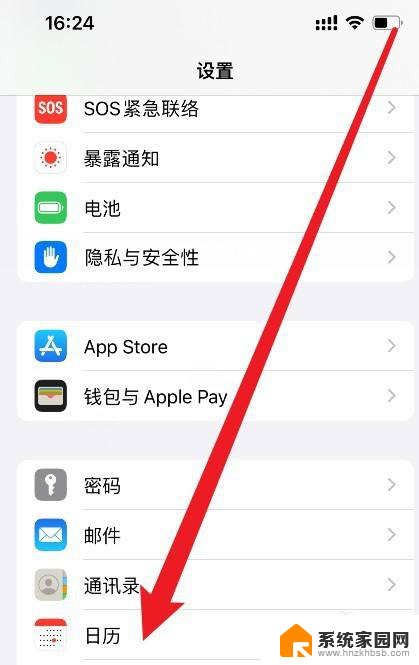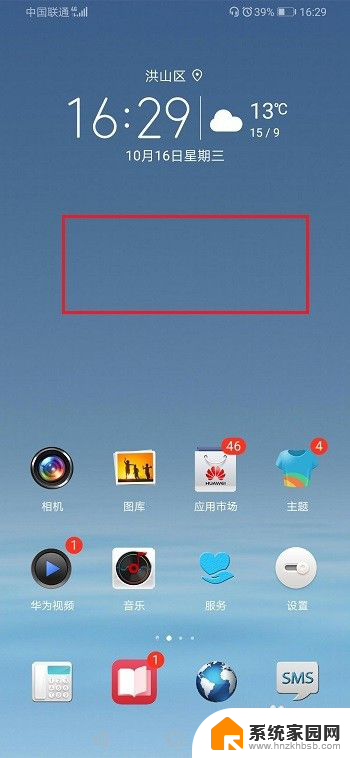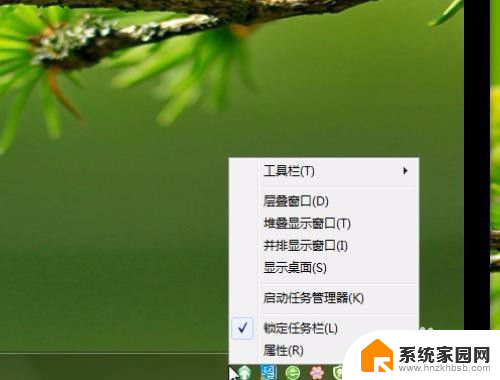怎样调整日历桌面 怎么在电脑桌面上显示日历
更新时间:2024-04-05 15:06:56作者:jiang
在电脑上显示日历是很多人办公生活中不可或缺的一部分,可以帮助我们合理安排时间和提醒重要的事项,而调整日历桌面也是一项重要的技巧,可以让我们更加方便地查看日程安排。通过简单的操作,我们可以轻松地将日历显示在电脑桌面上,实时查看日期和安排。接下来我们就来看看如何调整日历桌面,让我们的办公生活更加高效和便利。
步骤如下:
1.第一步:在电脑桌面单击鼠标右键选择“小工具”。
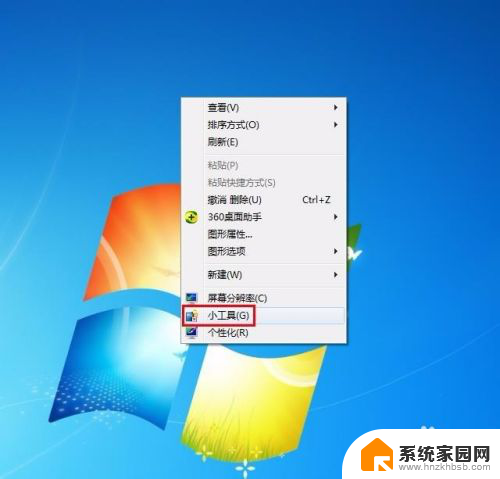
2.第二步:在弹出工具选择框中双击选择日历。
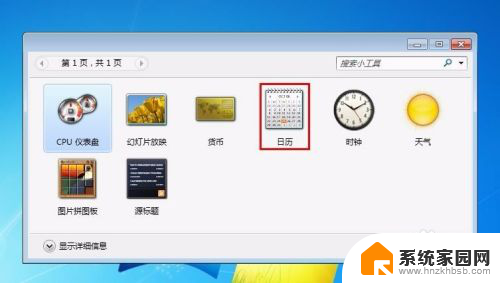
3.第三步:如下图所示,日历会自动显示在电脑桌面的右上角。

4.第四步:在日历上单击鼠标右键,选择“移动”。可以将日历拖动至任意位置。
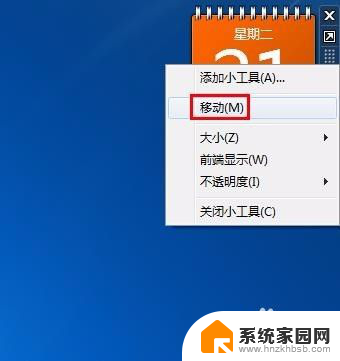

5.第五步:在日历上单击鼠标右键选择“大小”,根据自己的需要选择大尺寸或者是小尺寸。


6.第六步:在日历上单击鼠标右键选择“关闭小工具”或者直接单击关闭按钮,就可以去掉桌面日历了。

以上就是如何调整日历桌面的全部内容,如果还有不清楚的用户,可以参考以上小编的步骤进行操作,希望能对大家有所帮助。